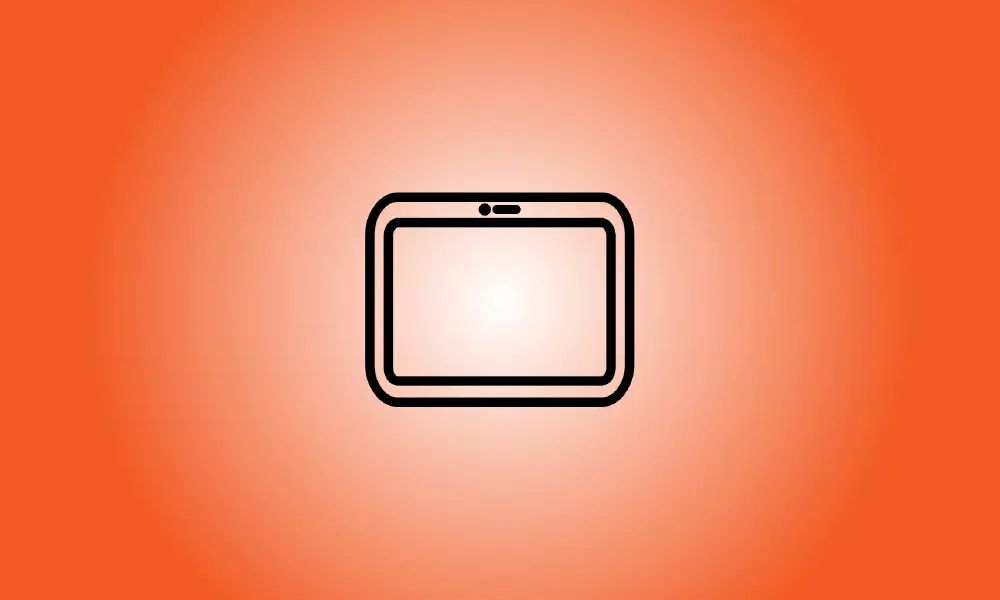Introducción
Las tabletas Amazon Fire tienen mucho que ofrecer, pero hay una advertencia importante. La Appstore contiene muchas menos aplicaciones y juegos que el iPad o Google Play Store. Afortunadamente, podemos abordar esa situación.
¿Por qué querrías hacer algo como esto?
Las tabletas Amazon Fire vienen con su propia tienda de aplicaciones y juegos. Si bien Amazon Appstore tiene la mayoría de los grandes éxitos (Netflix, Spotify, Instagram, etc.), la variedad no es tan amplia como Google Play Store.
A modo de comparación, Google Play Store cuenta con más de 3 millones de aplicaciones y juegos, pero Amazon Appstore solo tiene aproximadamente 500,000. Pero aquí está la cosa: los 3 millones de aplicaciones y contando en Play Store son compatibles con su tableta Fire.
La instalación de prueba es el proceso de instalación de software de fuentes distintas a la tienda de aplicaciones de Amazon. Las tabletas Fire funcionan con Android, lo que permite la carga lateral. Funciona de la misma manera que lo hace la carga lateral en un teléfono Android.
Una cosa que debe recordar acerca de las aplicaciones de prueba es que no recibirán actualizaciones automáticas. Esto lo manejan las tiendas de aplicaciones, que no usamos. Si desea mantenerse actualizado, deberá volver a instalar manualmente las nuevas versiones de aplicaciones y juegos.
- Por alguna razón, la instalación de prueba está deshabilitada de manera predeterminada. Amazon Appstore emplea mecanismos de seguridad para garantizar la seguridad de las aplicaciones y los juegos que descarga. Está lejos de ser ideal, pero es algo. Debido a que las aplicaciones de prueba pasan por alto estos protocolos, debe tener cuidado con el lugar donde las obtiene. APK Mirror es nuestra principal recomendación para la carga lateral.
Cómo poner un APK en una tableta de Amazon
El primer paso es obtener un archivo APK para descargar. Puede descargar una aplicación yendo a APKMirror en el navegador Silk en su tableta Fire y descargándola. Tenga cuidado de elegir archivos "APK" en lugar de archivos "Bundle".
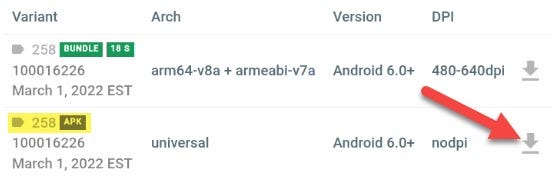
Cuando se complete la descarga, toque "Abrir" en el mensaje en la parte inferior de la pantalla.
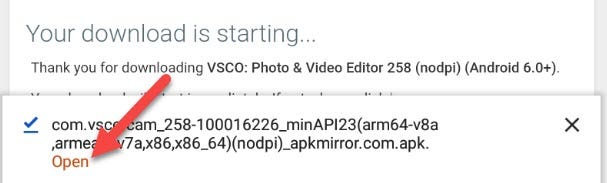
Antes de que pueda instalar el APK, aparecerá un aviso emergente informándole que debe habilitar el programa para "instalar aplicaciones desconocidas". Para llegar allí, toque "Configuración".
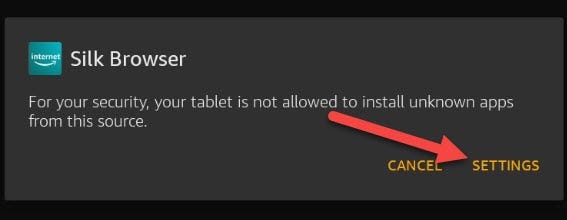
Active la opción "Permitir de esta fuente". Esto solo debe hacerse una vez por cada aplicación utilizada para instalar un APK.
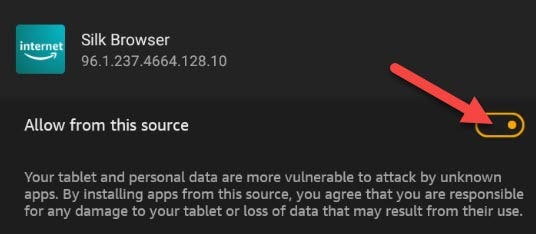
Regrese a la página anterior y presione "Instalar" para completar la instalación de APK.
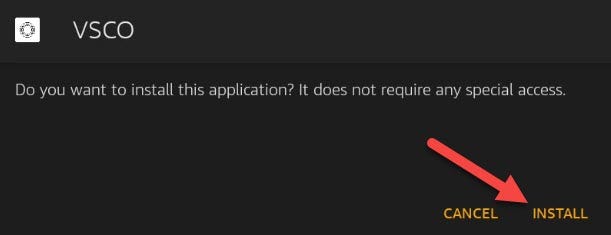
¡Eso es todo! En la pestaña "Inicio", la aplicación se agregará a la pantalla de inicio. Este es un procedimiento sencillo que funcionará para la gran mayoría de las aplicaciones y juegos de Android.